换苹果手机怎么把微信记录移到新手机 苹果手机微信聊天记录同步教程
日期: 来源:龙城安卓网
在换新苹果手机时,我们通常会面临一个问题:如何将原手机上的微信聊天记录顺利迁移到新手机上?毕竟微信聊天记录中包含了许多珍贵的信息和回忆,幸运的是苹果手机提供了便捷的同步方法,让我们可以轻松完成这项任务。接下来就让我们一起来看看如何进行苹果手机微信聊天记录的同步吧!
苹果手机微信聊天记录同步教程
步骤如下:
1.打开iPhone的桌面,在桌面上点击选择微信APP。

2.进入到微信的界面内,点击我选项,然后进入到设置内。
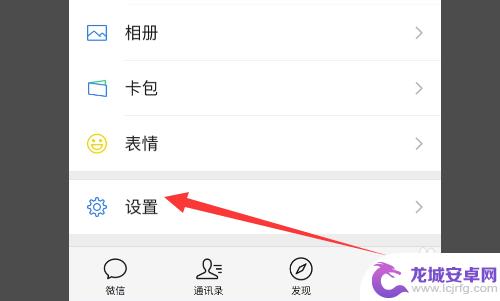
3.然后在设置的主页面里,可以看到其中的通用
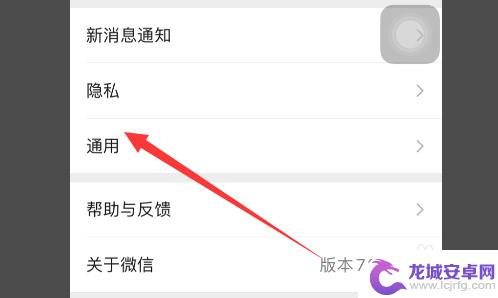
4.然后在通用内,可以看到聊天记录备份与迁移
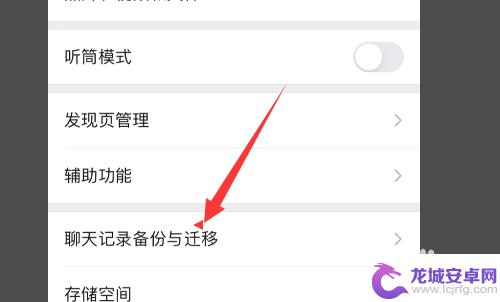
5.然后点击迁移聊天记录到另一台设备选项即可。
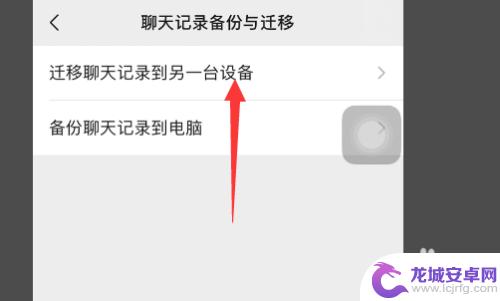
6.然后在聊天记录迁移的界面,选择点击迁移全部聊天记录。然后用另一台设备扫描二维码即可。
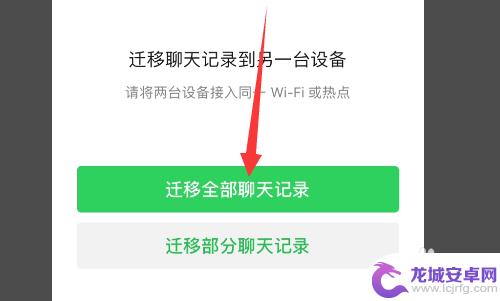
以上就是如何将微信记录从旧手机转移到新手机的全部内容,如果您还有任何疑问,请参考小编提供的步骤进行操作,希望对大家有所帮助。
相关教程
-
oppo手机怎么把微信聊天记录转移到小米手机 oppo手机微信聊天记录迁移教程
-
更换手机怎么把微信聊天记录转移过去 微信聊天记录如何备份到新手机
-
更换手机如何迁移微信聊天记录 如何迁移微信聊天记录到新手机
-
微信聊天记录同步到新手机上面呢 怎样将微信聊天记录同步到另一台手机上
-
怎么同步微信聊天记录吗苹果手机 苹果手机微信聊天记录同步到新手机指南
-
换新手机怎么把微信聊天记录导入新手机 新手机如何克隆原微信聊天记录
-
如何用语音唤醒苹果6手机 苹果手机语音唤醒功能怎么开启
-
苹果x手机怎么关掉 苹果手机关机关不掉解决方法
-
如何查看苹果手机详细信息 苹果手机如何查看详细设备信息
-
手机怎么把图片保存到u盘 手机照片传到U盘教程












